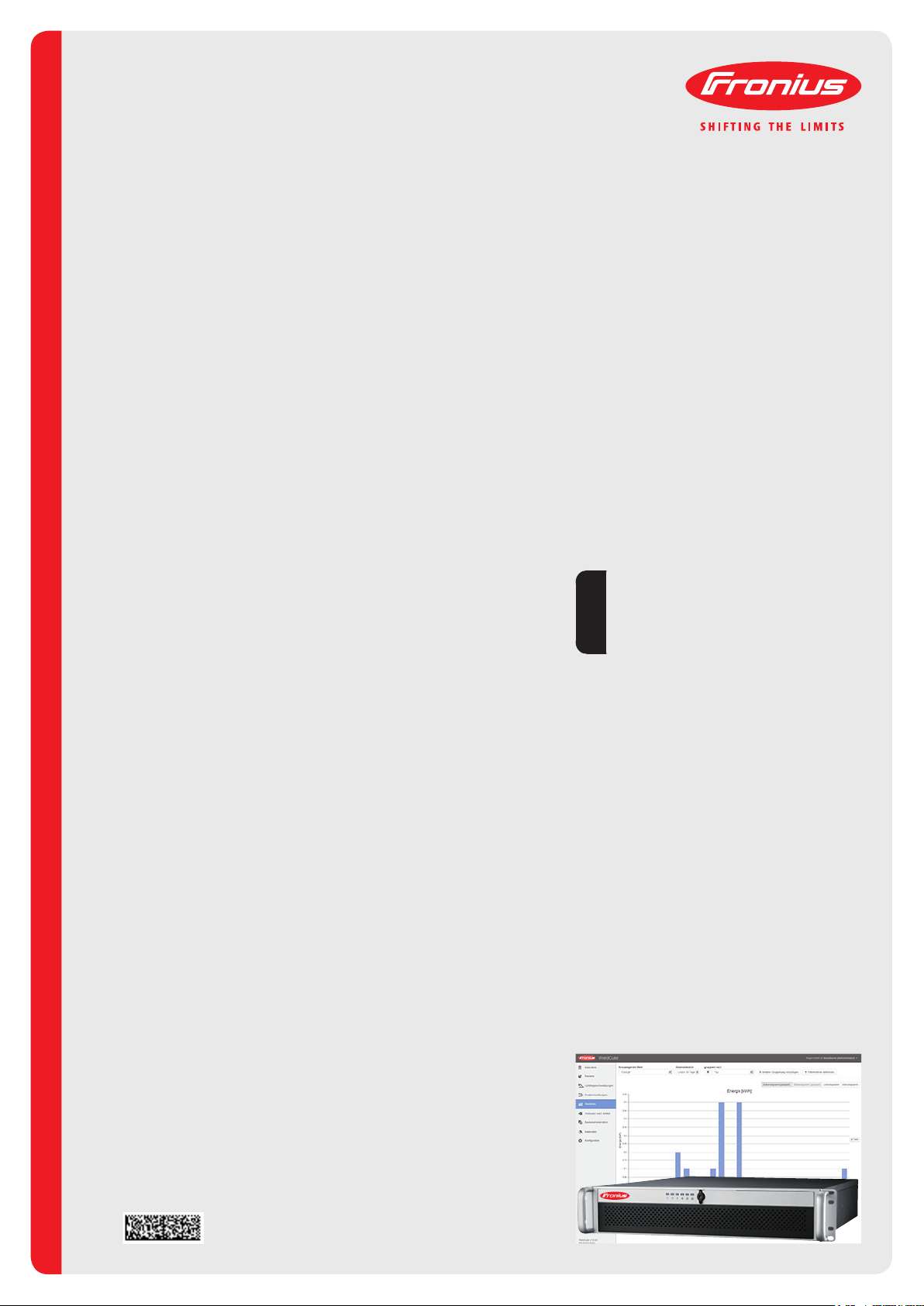
/ Perfect Charging / Perfect Welding / Solar Energy
WeldCube
Istruzioni per l'uso
IT
Software
42,0426,0221,IT 002-17122015
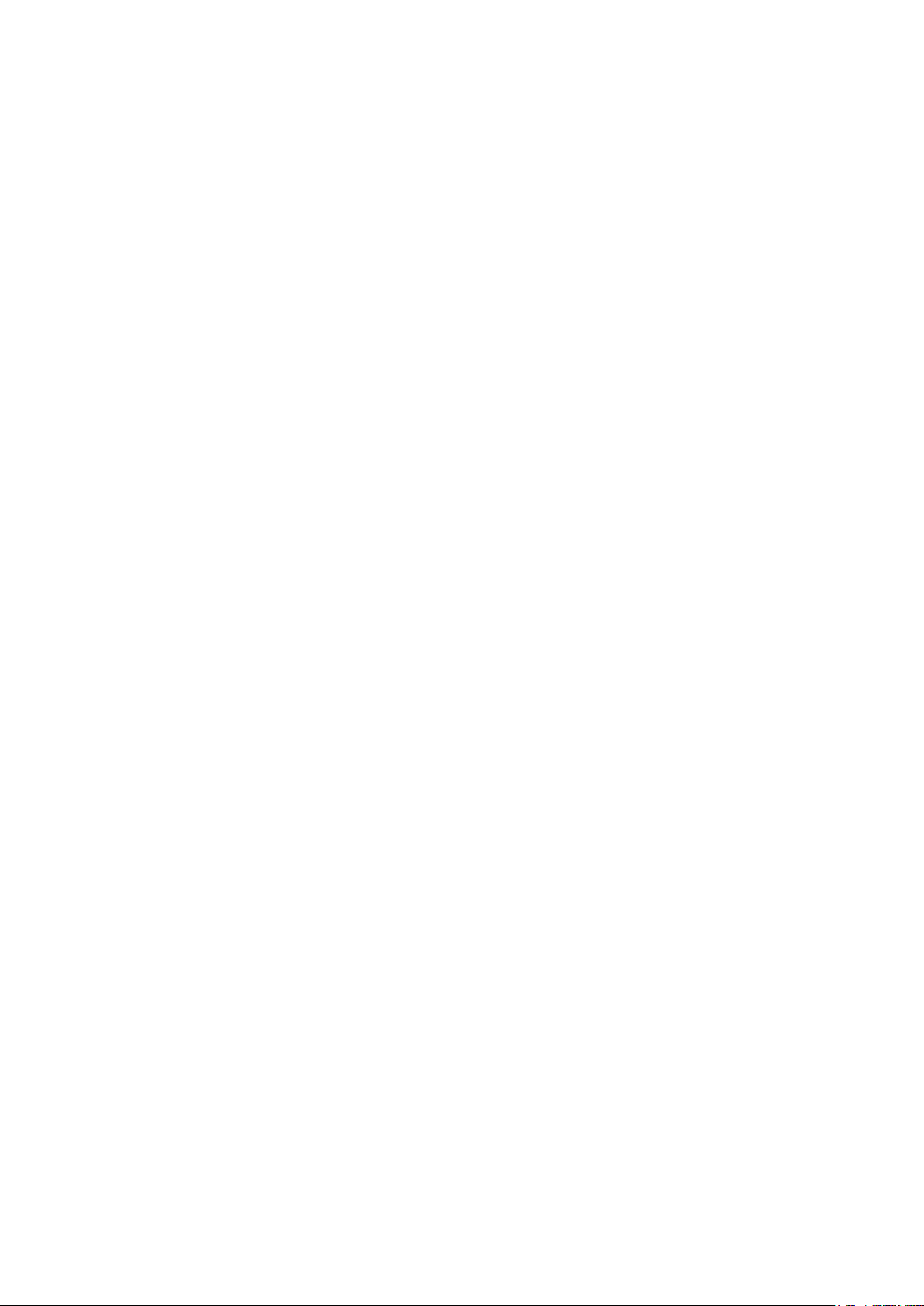
0
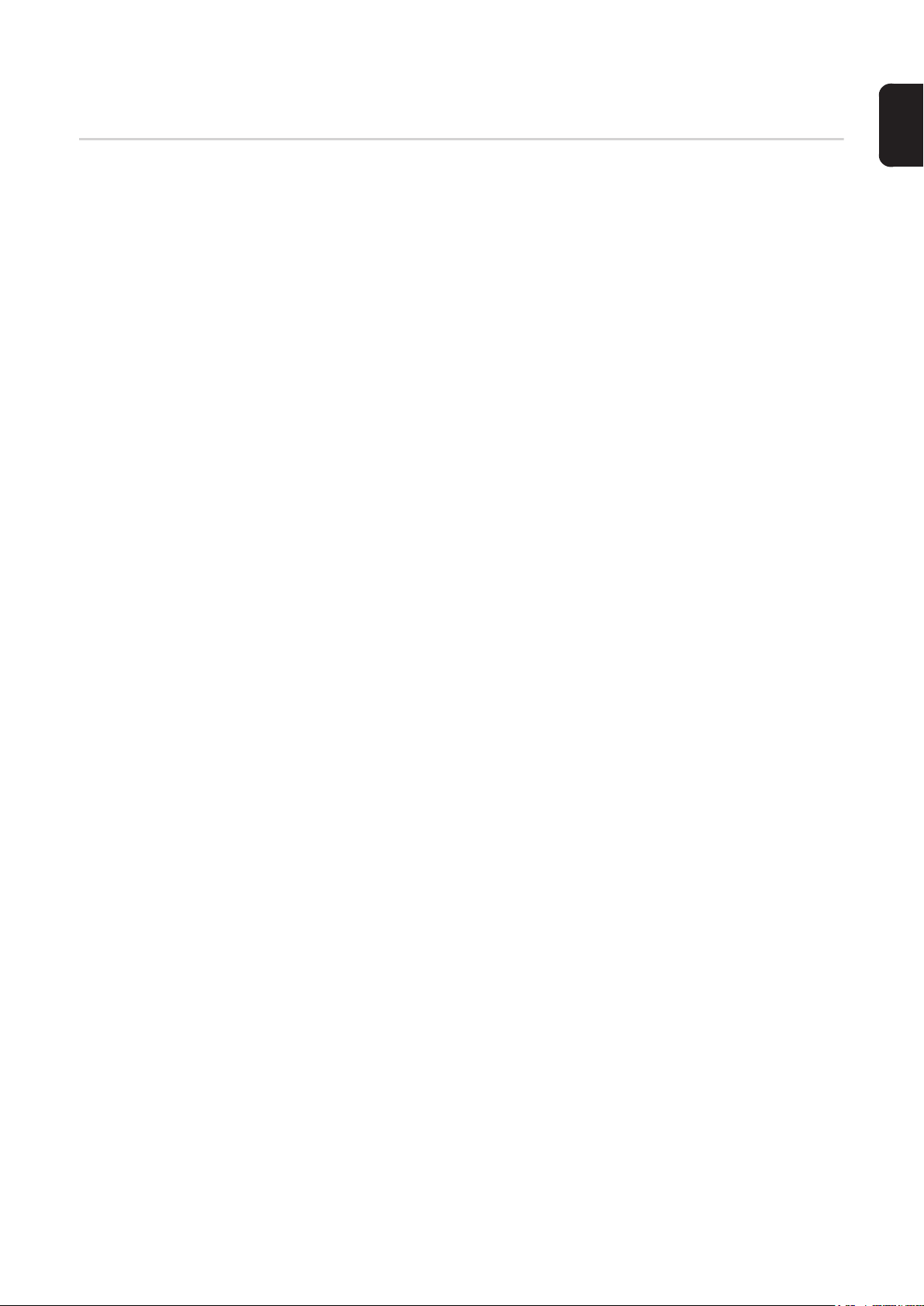
Gentile Lettore,
Introduzione Grazie per la fiducia accordataci e per aver scelto questo prodotto Fronius di elevata qua-
lità tecnica. Le presenti istruzioni aiutano ad acquisire dimestichezza con esso. Un'attenta
lettura delle istruzioni consente di conoscere le svariate opzioni offerte dal prodotto Fronius. Solo in questo modo è possibile trarne il massimo.
Osservare le norme di sicurezza e mettere in sicurezza il luogo d'impiego del prodotto. Un
accurato trattamento del prodotto ne favorisce la qualità e l'affidabilità nel corso del tempo.
Questi sono i presupposti fondamentali per ottenere risultati eccellenti.
IT
1

2
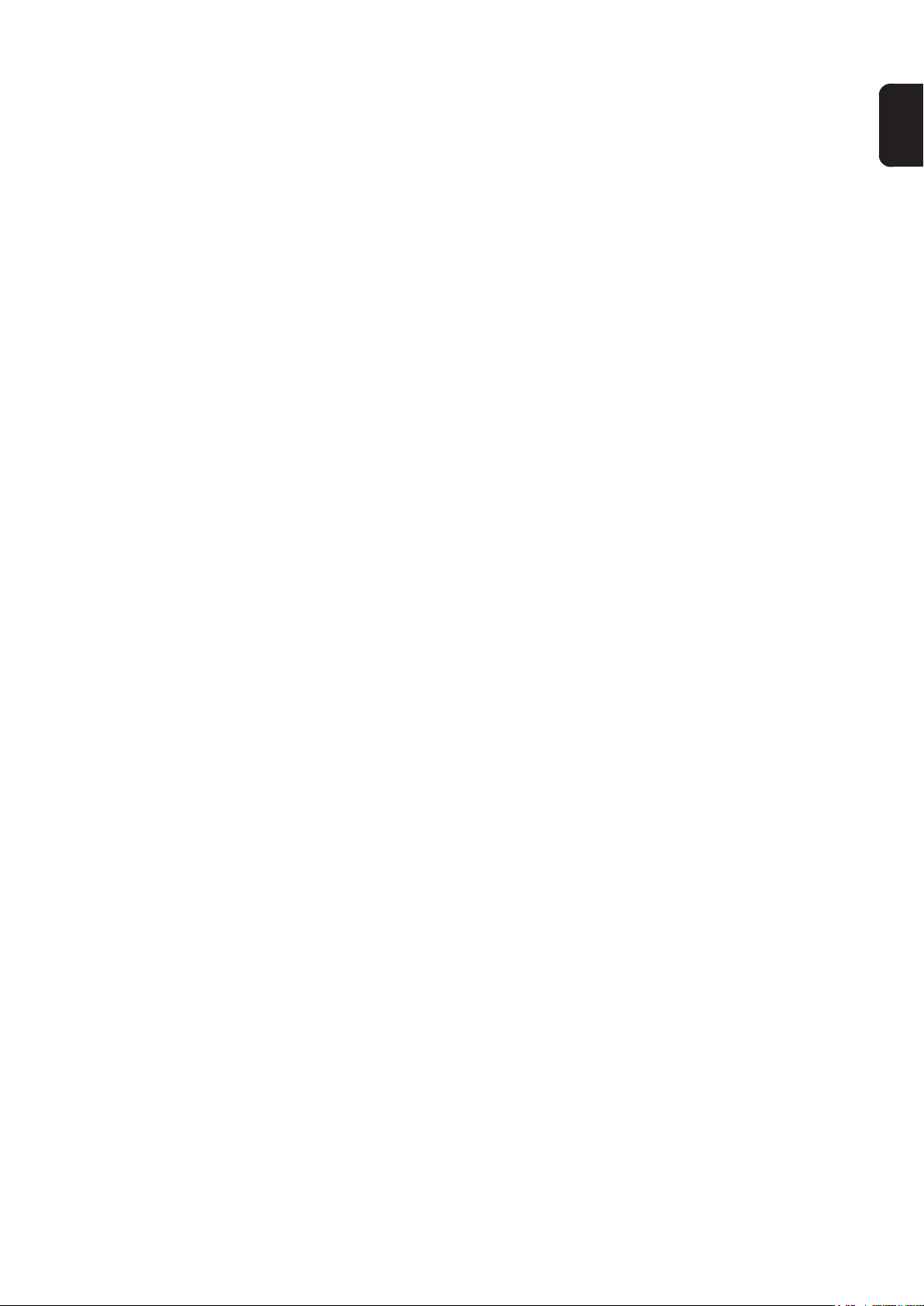
Indice
In generale ................................................................................................................................................. 5
Concezione dell'apparecchio ................................................................................................................ 5
Settori d'impiego ................................................................................................................................... 5
Requisiti di sistema del sistema di saldatura ........................................................................................ 5
Versioni firmware .................................................................................................................................. 5
Condizioni di licenza software di MICROSOFT .................................................................................... 5
Interfaccia utente di WeldCube.................................................................................................................. 6
Interfaccia utente di WeldCube............................................................................................................. 6
Macchine.................................................................................................................................................... 7
In generale............................................................................................................................................ 7
Panoramica........................................................................................................................................... 8
Vista Live .............................................................................................................................................. 10
Pagina delle informazioni della macchina............................................................................................. 10
Lavorazioni - Panoramica ..................................................................................................................... 11
Lavorazioni: Mostra lavorazione selezionata........................................................................................ 12
Lavorazioni: Mostra cronologia per la/le lavorazione/i selezionata/e.................................................... 13
Lavorazioni: Limiti Q-Master calcolati per la/le lavorazione/i selezionata/e.......................................... 13
Lavorazioni: Azzera selezione .............................................................................................................. 14
Lavorazioni: Seleziona tutte le lavorazioni............................................................................................ 14
Cronologia componenti......................................................................................................................... 15
Saldatura............................................................................................................................................... 15
Componenti................................................................................................................................................ 16
In generale............................................................................................................................................ 16
Filtro di testo ......................................................................................................................................... 16
Filtro guidato ......................................................................................................................................... 16
Report componente per le saldature ad arco voltaico .......................................................................... 17
Report componente per le saldature a punti......................................................................................... 19
Saldature ad arco voltaico ......................................................................................................................... 21
In generale............................................................................................................................................ 21
Filtro di testo ......................................................................................................................................... 21
Filtro guidato ......................................................................................................................................... 22
Saldature ad arco voltaico .................................................................................................................... 22
Saldatura a punti........................................................................................................................................ 24
In generale............................................................................................................................................ 24
Filtro di testo ......................................................................................................................................... 24
Filtro guidato ......................................................................................................................................... 25
Saldature a punti................................................................................................................................... 25
Statistiche .................................................................................................................................................. 27
In generale............................................................................................................................................ 27
Statistiche ............................................................................................................................................. 27
Cifre consumi ............................................................................................................................................. 29
In generale............................................................................................................................................ 29
Cifre consumi........................................................................................................................................ 29
Amministrazione componenti..................................................................................................................... 30
In generale............................................................................................................................................ 30
Calcola limiti Q-Master.......................................................................................................................... 30
Aggiungi nuovo tipo di componente/Modifica tipo di componente........................................................ 31
Materiali ..................................................................................................................................................... 32
In generale............................................................................................................................................ 32
Fili di saldatura...................................................................................................................................... 32
Gas ....................................................................................................................................................... 32
Altro....................................................................................................................................................... 32
Monitoraggio componente ......................................................................................................................... 33
In generale............................................................................................................................................ 33
Monitoraggio componente .................................................................................................................... 33
Configurazioni ............................................................................................................................................ 35
In generale............................................................................................................................................ 35
Macchine............................................................................................................................................... 35
Identificazione componente .................................................................................................................. 35
Impostazioni sistema ............................................................................................................................ 37
IT
3
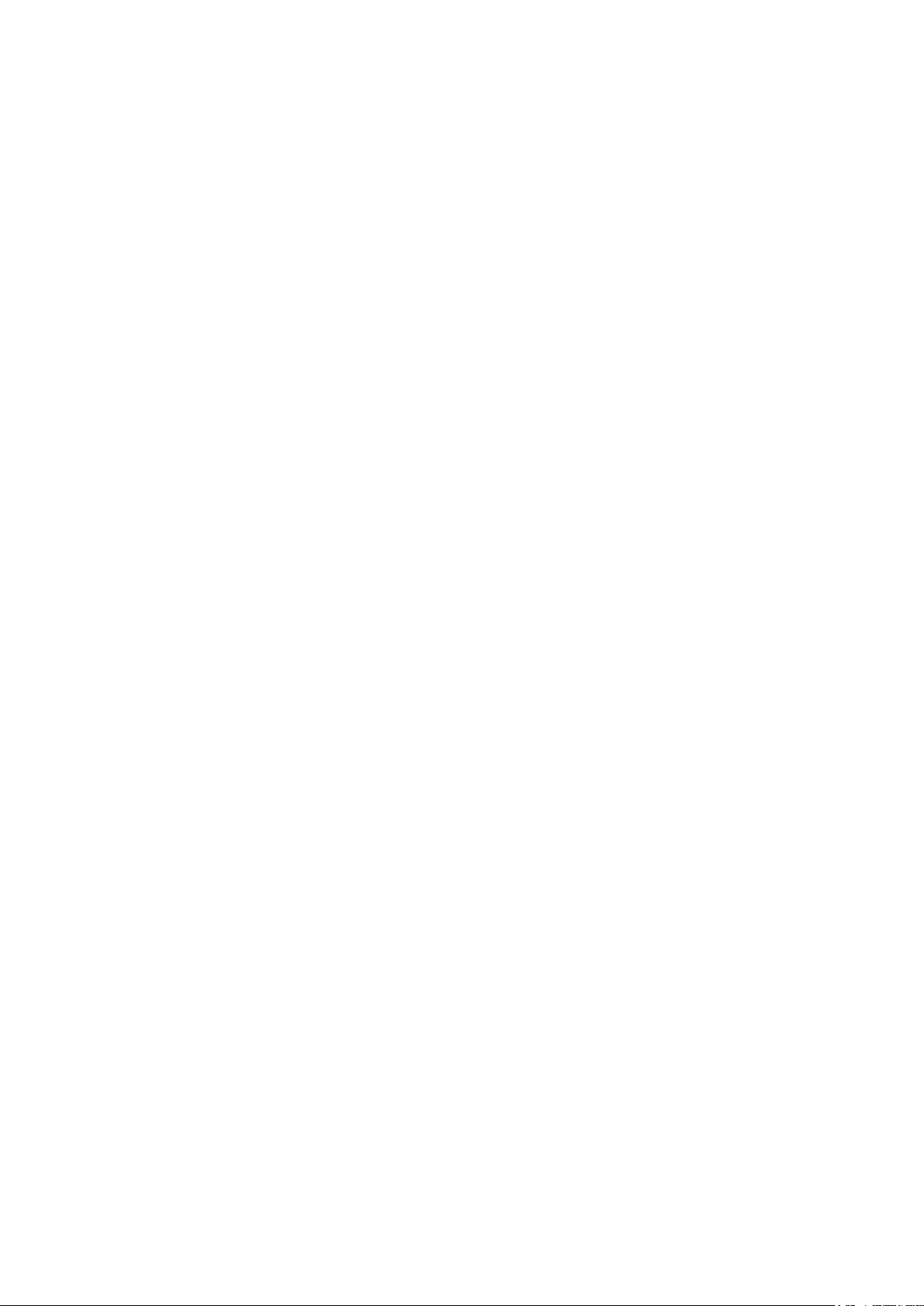
Rete ...................................................................................................................................................... 37
Amministrazione utenti.......................................................................................................................... 38
Notifiche................................................................................................................................................ 39
Backup.................................................................................................................................................. 39
Ripristino............................................................................................................................................... 40
Esportazione......................................................................................................................................... 40
Aggiornamenti....................................................................................................................................... 41
4
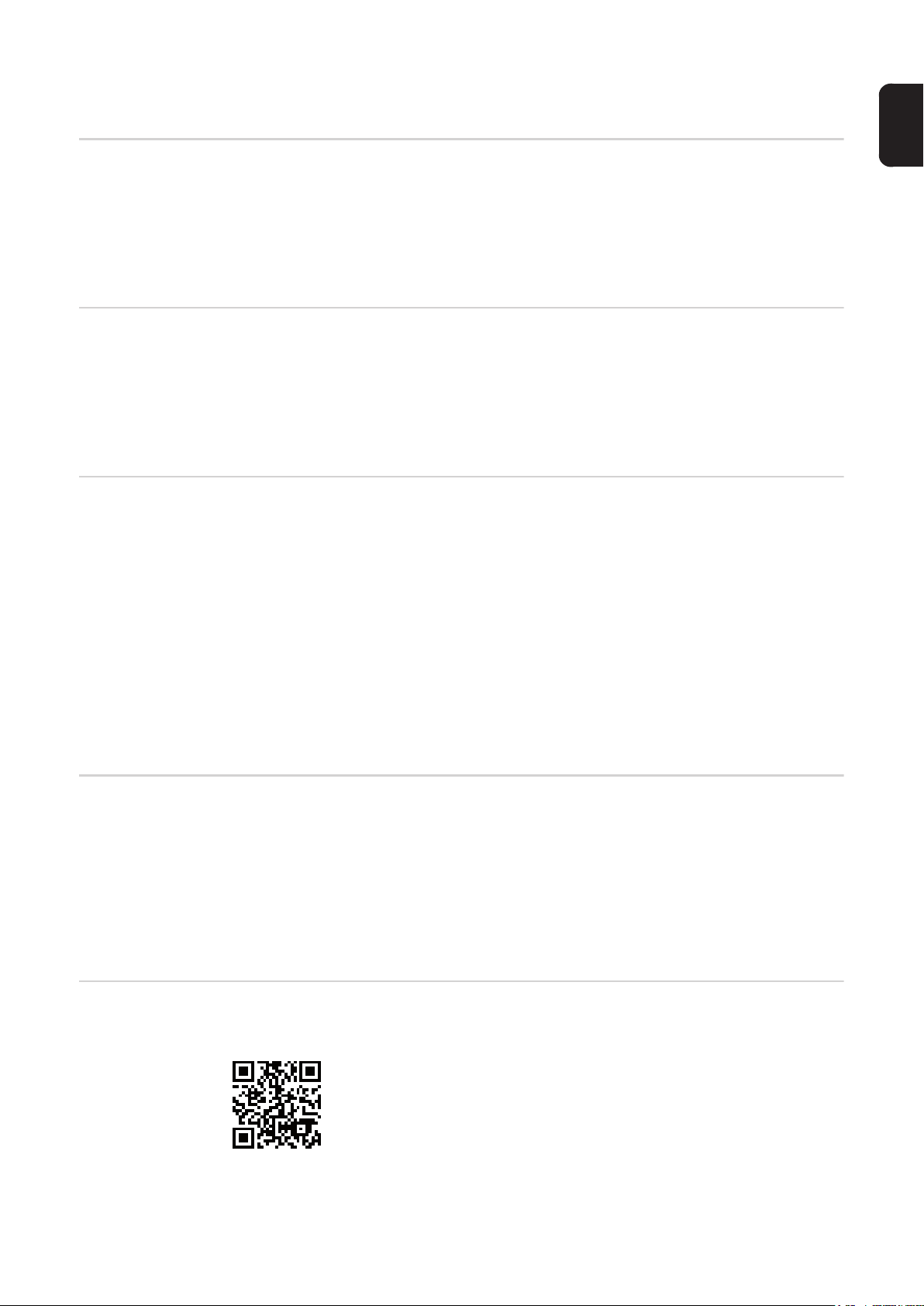
In generale
IT
Concezione
dell'apparecchio
Settori d'impiego Il settore d'impiego include tutti gli apparecchi digitali della gamma di prodotti Fronius uti-
Requisiti di sistema del sistema di
saldatura
WeldCube è un PC industriale dotato di software specifico per il monitoraggio dei sistemi
di saldatura connessi in rete nei settori di produzione. L'interfaccia utente grafica dotata di
simboli di chiara interpretazione consente di gestire in modo pratico e agevole fino a 50
sistemi di saldatura DeltaSpot all'interno di una produzione connessa in rete.
È possibile visualizzare rapidamente la sede e lo stato dei vari sistemi. Le impostazioni collaudate possono essere copiate da un sistema ad un altro senza alcuna difficoltà.
lizzati nelle applicazioni automatizzate e manuali:
- saldatura e brasatura MIG/MAG (CMT)
- saldatura TIG
- saldatura a punti DeltaSpot
- saldatura a plasma.
- Generatore digitale
- Attacco LocalNet libero sul generatore con opzione "Ethernet".
In assenza di attacco LocalNet libero:
- ripartitore LocalNet passivo.
Per la successiva analisi dei dati di saldatura:
- comando a distanza RCU 5000i
- oppure attivazione della documentazione dei dati (Documentazione) o attivazione di
JobExplorer.
Per alcune funzioni occorre collegare un comando a distanza RCU 5000i al rispettivo generatore.
Versioni firmware Per potere utilizzare tutte le funzioni di WeldCube senza limitazioni, occorre che il firmware
degli apparecchi sia sempre aggiornato all'ultima versione.
Requisiti minimi:
TS 4000/5000, TPS 2700/3200/4000 (CMT)/5000 (CMT)/7200/9000
- Firmware generatore: OFFICIAL UST V4.33.21 o successiva
OFFICIAL UBST V1.08.6 o successiva
- Firmware RCU 5000i: OFFICIAL RCU V1.15.127 o successiva
Condizioni di licenza software di
MICROSOFT
Osservare le condizioni di licenza software disponibili al link seguente!
http://www.fronius.com/QR-link/0005
5
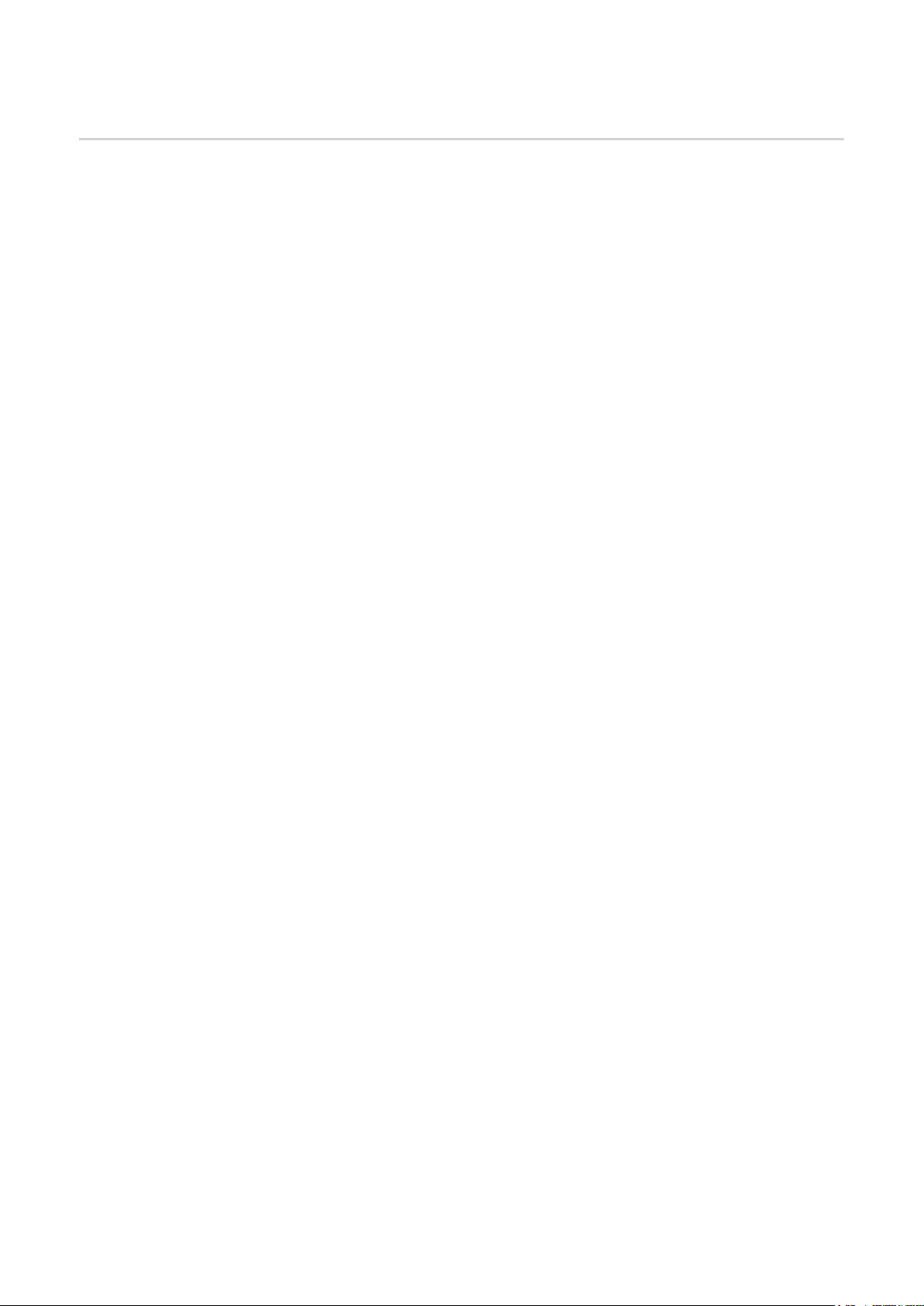
Interfaccia utente di WeldCube
Interfaccia utente
di WeldCube
Dopo aver eseguito l'accesso a WeldCube nel menu dell'interfaccia utente sono disponibili
le seguenti voci di menu:
- Macchine
- Componenti
- Saldature ad arco voltaico
- Saldature a punti
- Statistiche
- Cifre consumi
- Amministrazione componenti
- Materiali
- Monitoraggio componente
- Configurazione
6
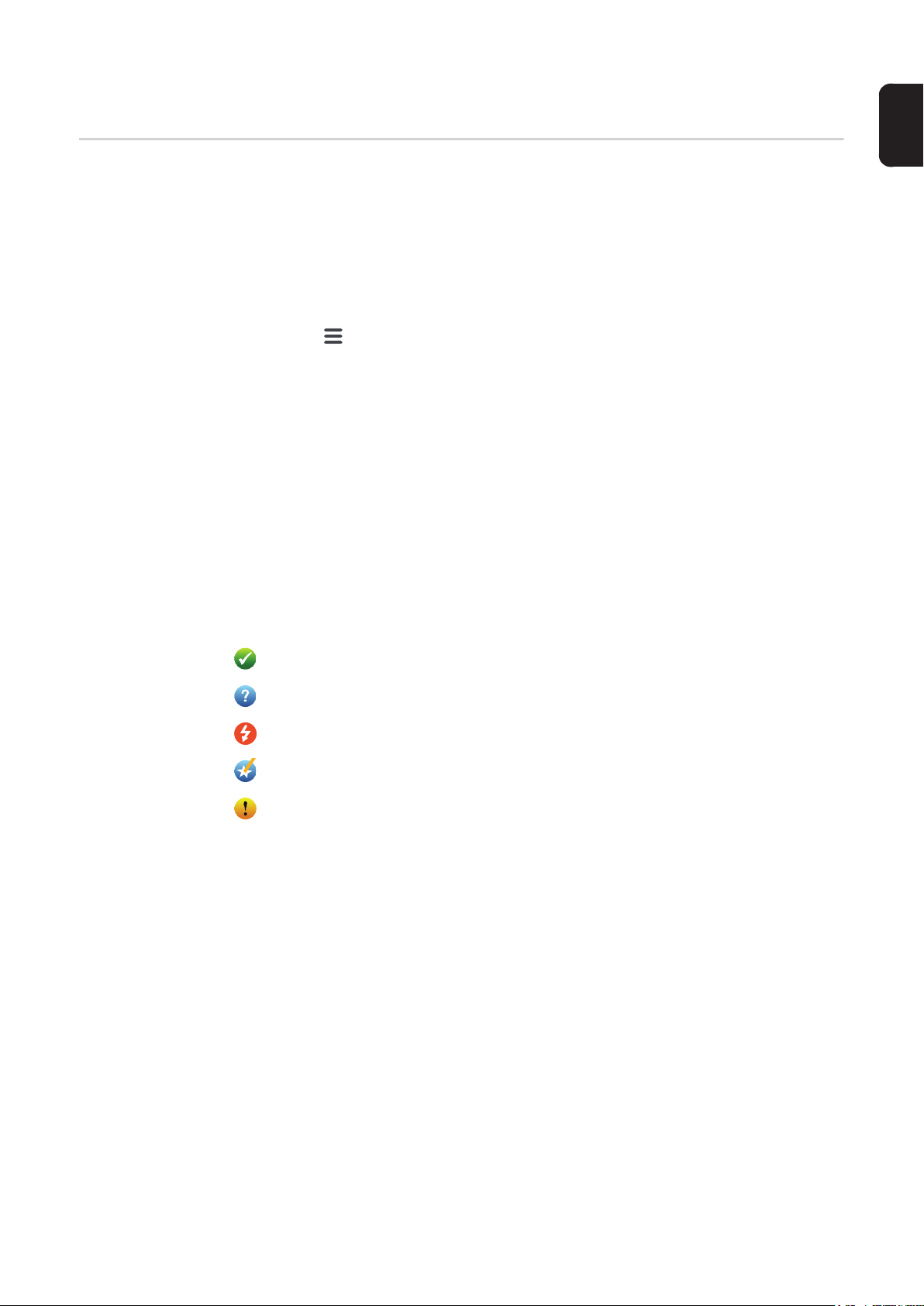
Macchine
In generale La voce di menu Macchine consente di visualizzare un elenco di tutti gli impianti di salda-
tura configurati in una rete.
Consente di interrogare le informazioni relative ai vari impianti di saldatura, alle lavorazioni,
ai componenti in uso e alle rispettive saldature.
Macchine
Panoramica
Info (pagina delle informazioni della macchina)
Lavorazioni
Cronologia componenti
Registro
Saldature
...
Vista Live
Le macchine vengono visualizzate separatamente in base allo stato.
Informazioni brevi
Pagina delle informazioni della macchina
...
IT
Indicazioni di stato utilizzate:
La macchina è in linea, la saldatura è OK (nessun errore né avviso).
La macchina non è in linea.
Errore a carico della macchina.
Saldatura in corso.
La macchina visualizza un avviso.
7
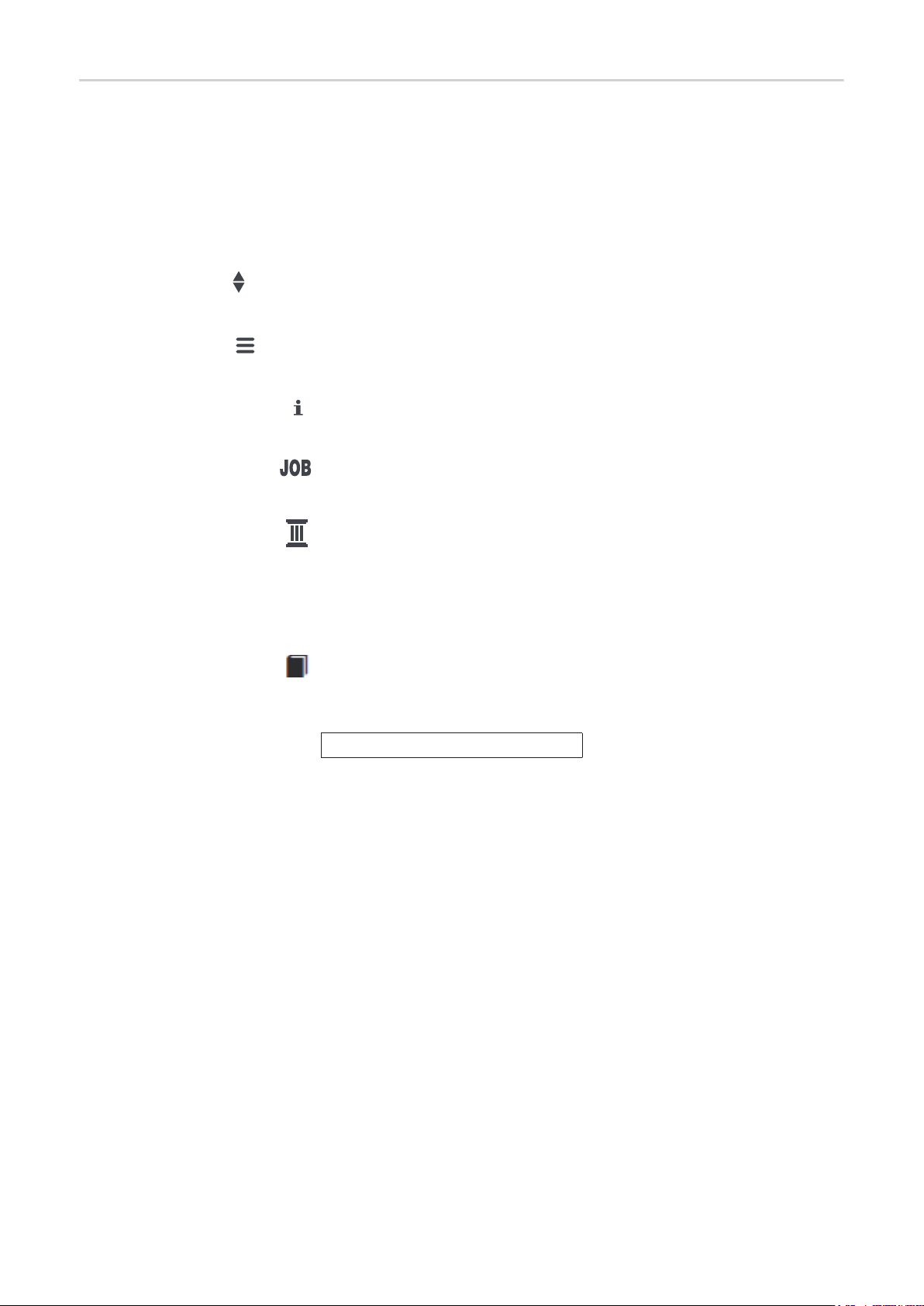
Panoramica Sono elencati tutti gli impianti di saldatura in una rete con l'indicazione dei seguenti dati:
- Nome *
- Numero di serie
- Modello
- Ubicazione
- Indirizzo IP
- Ultima saldatura eseguita
È possibile disporre gli apparecchi elencati in ordine crescente o decrescente, conformemente ai dati visualizzati.
Facendo clic sul simbolo del menu si apre il sottomenu. È possibile selezionare i
seguenti dati:
Info
selezionandolo viene visualizzata la pagina delle informazioni dell'impianto.
Lavorazioni **
selezionandolo vengono visualizzate le lavorazioni salvate nella macchina.
Cronologia componenti **
selezionandolo vengono visualizzate tutte le modifiche apportate all'impianto corredate da data e ora:
- Aggiunta di componenti
- Rimozione di componenti
- Aggiornamenti
Registro **
selezionandolo viene visualizzato il registro della macchina.
Il campo di selezione
Intervallo date
consente di specificare il periodo della cronologia:
- Illimitato
- Ultimi 7 giorni
- Ultimi 30 giorni
- Oggi
- specifico (da/a, inserimento da calendario, da visualizzare facendo clic
sul pulsante Applica).
8
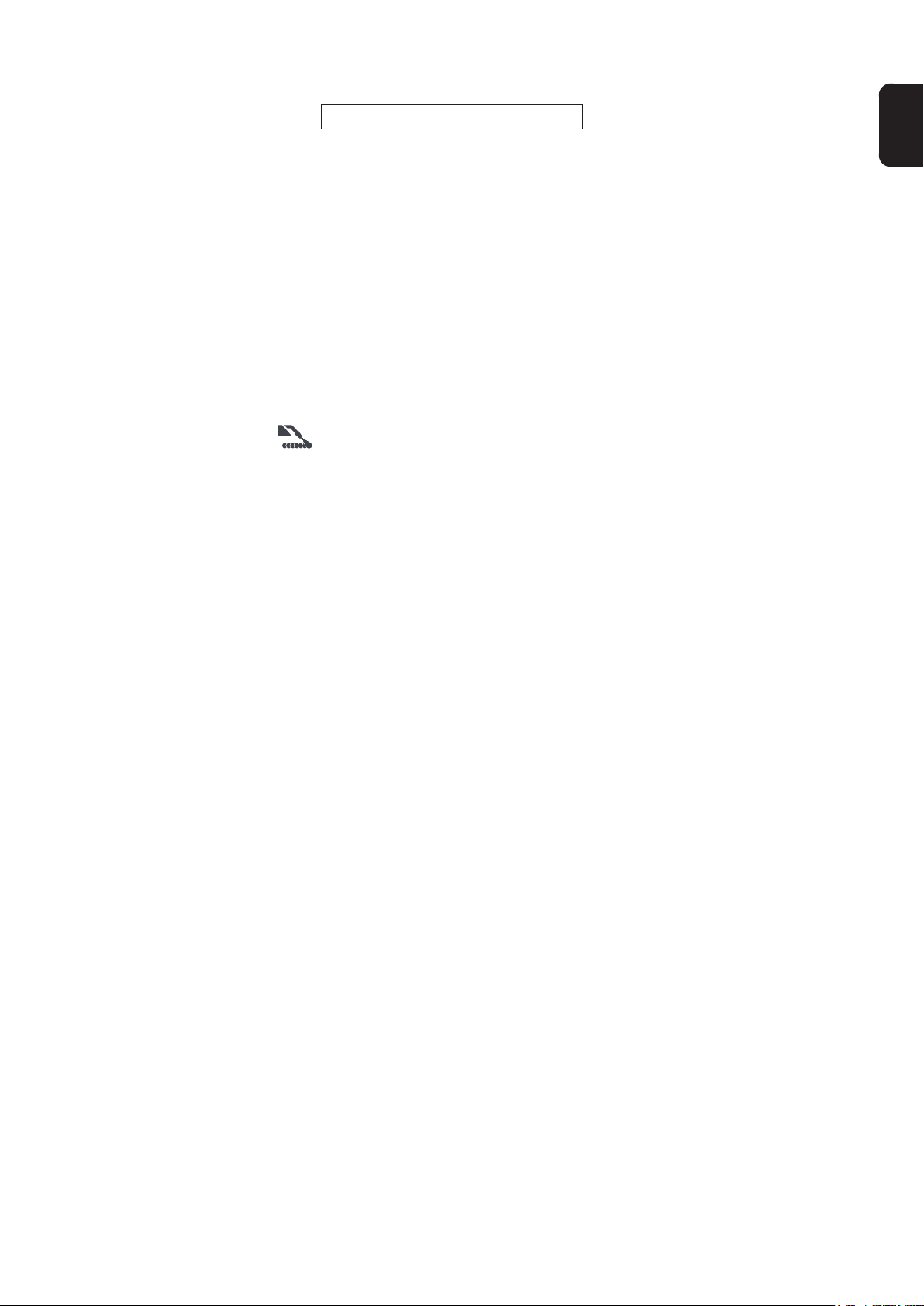
Il campo di selezione
Visualizzazione
consente di specificare l'ordinamento dei dati di registro visualizzati:
- Tutti
- Lavorazioni
- User
- Firmware
- Errore
Vengono rispettivamente visualizzati la data, il tipo e i dettagli dei dati di registro.
In caso di errori nel testo viene visualizzata la durata dell'errore, purché non
sussista ancora.
La durata di un errore si calcola dal momento in cui è iniziato l'errore fino al
verificarsi dell'errore successivo o all'azzeramento di un errore.
Saldature
selezionandolo, la visualizzazione passa o alla voce di menu Saldature ad
arco voltaico o alla voce di menu Saldature a punti, a seconda del processo
di saldatura.
Vengono visualizzati i seguenti dati:
IT
Saldature ad arco voltaico
- Nome macchina
- Numero di serie macchina
- Modello
- Ubicazione
- Indirizzo IP
- Numero saldatura
- Data
- Durata [s]
- Violazioni limiti
- Errore
- Numero di serie componente
- Codice articolo componente
Selezionando una voce di sottomenu, essa viene aperta e visualizzata.
Le altre voci di sottomenu disponibili si possono selezionare nel riquadro superiore
della pagina.
* Facendo clic sul nome dell'apparecchio viene visualizzata la pagina delle informa-
zioni della macchina.
** Solo per le macchine TPS
Saldature a punti
- Nome macchina
- Numero di serie macchina
- Modello
- Ubicazione
- Indirizzo IP
- Numero punto
- Numero programma
- Data
- Numero di serie componente
- Codice articolo componente
- Errore
- Violazioni limiti
9
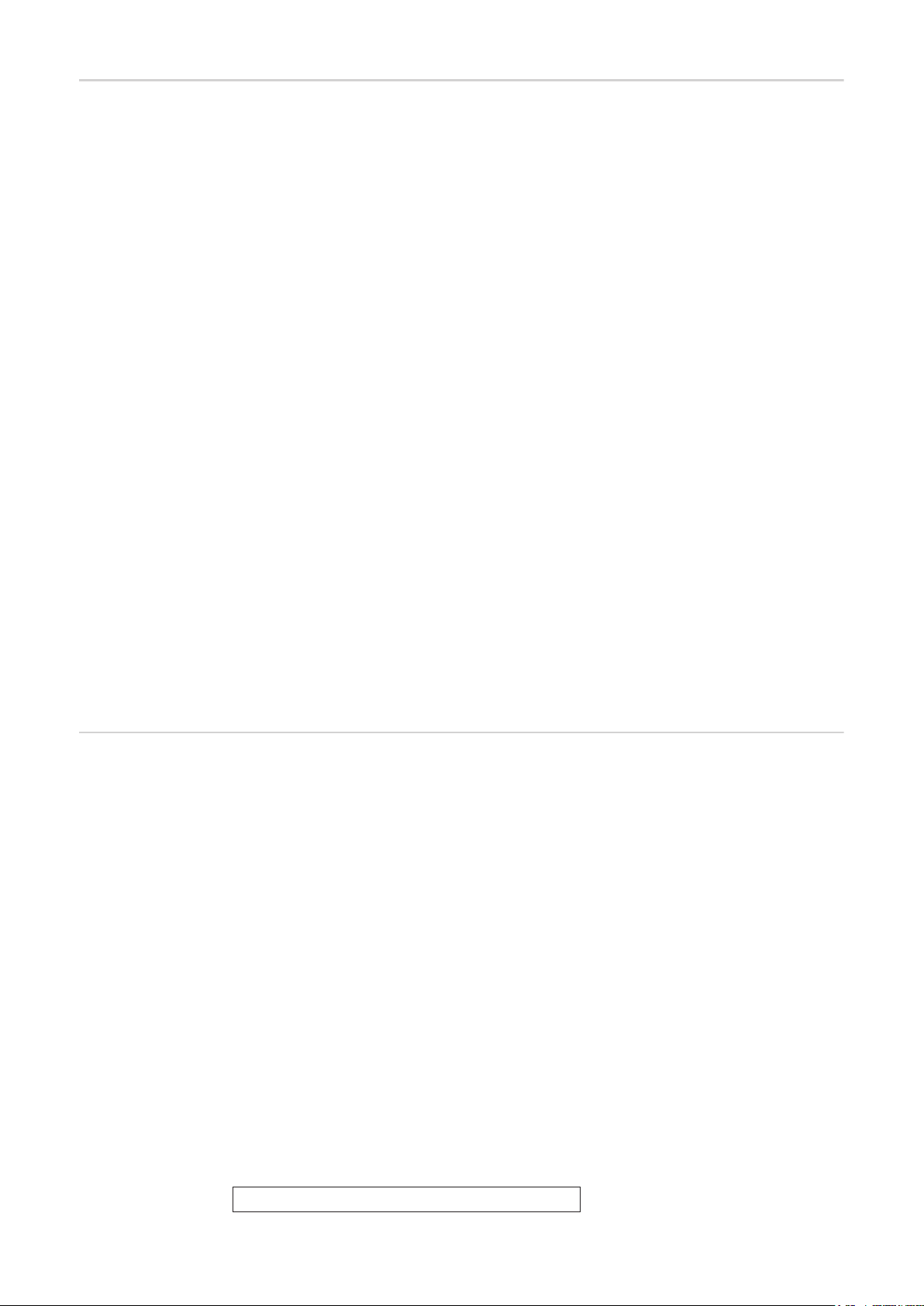
Vista Live Riquadro verde:
Vengono elencati tutti gli impianti di saldatura attivi di una rete.
Dopo aver fatto clic sull'impianto desiderato vengono visualizzate le informazioni brevi con
i seguenti dati:
- Numero di serie
- Nome
- Modello
- Ubicazione
- Indirizzo IP
- Ultima saldatura eseguita
Le informazioni brevi consentono di richiamare la pagina delle informazioni della macchina
interessata.
Riquadro arancione:
Stato/Macchina/Problemi
Vengono elencati tutti gli impianti di saldatura non attivi o interessati da errori di una rete.
Per gli impianti di saldatura interessati da errori vengono visualizzati anche il codice di errore e la corrispondente descrizione dell'errore.
Dopo aver fatto clic sull'impianto desiderato vengono visualizzate le informazioni brevi con
i seguenti dati:
- Numero di serie
- Nome
- Modello
- Ubicazione
- Indirizzo IP
- Ultima saldatura eseguita
Pagina delle informazioni della
macchina
Le informazioni brevi consentono di richiamare la pagina delle informazioni della macchina
interessata.
Nella pagina delle informazioni della macchina vengono visualizzati i seguenti dati:
Nome dell'impianto
- Numero di serie
- Modello
- Ubicazione
- Indirizzo IP
Panoramica sullo stato di funzionamento
- I dieci errori più frequenti (grafico a torta)
- Numero degli errori nel corso dell'ultima settimana (grafico a barre)
Componenti
- Ultimo aggiornamento (data, ora) *
- Inizio validità (data, ora) *
10
* Il formato dipende dalla lingua del browser disponibile.
Il pulsante
Mostra tutto
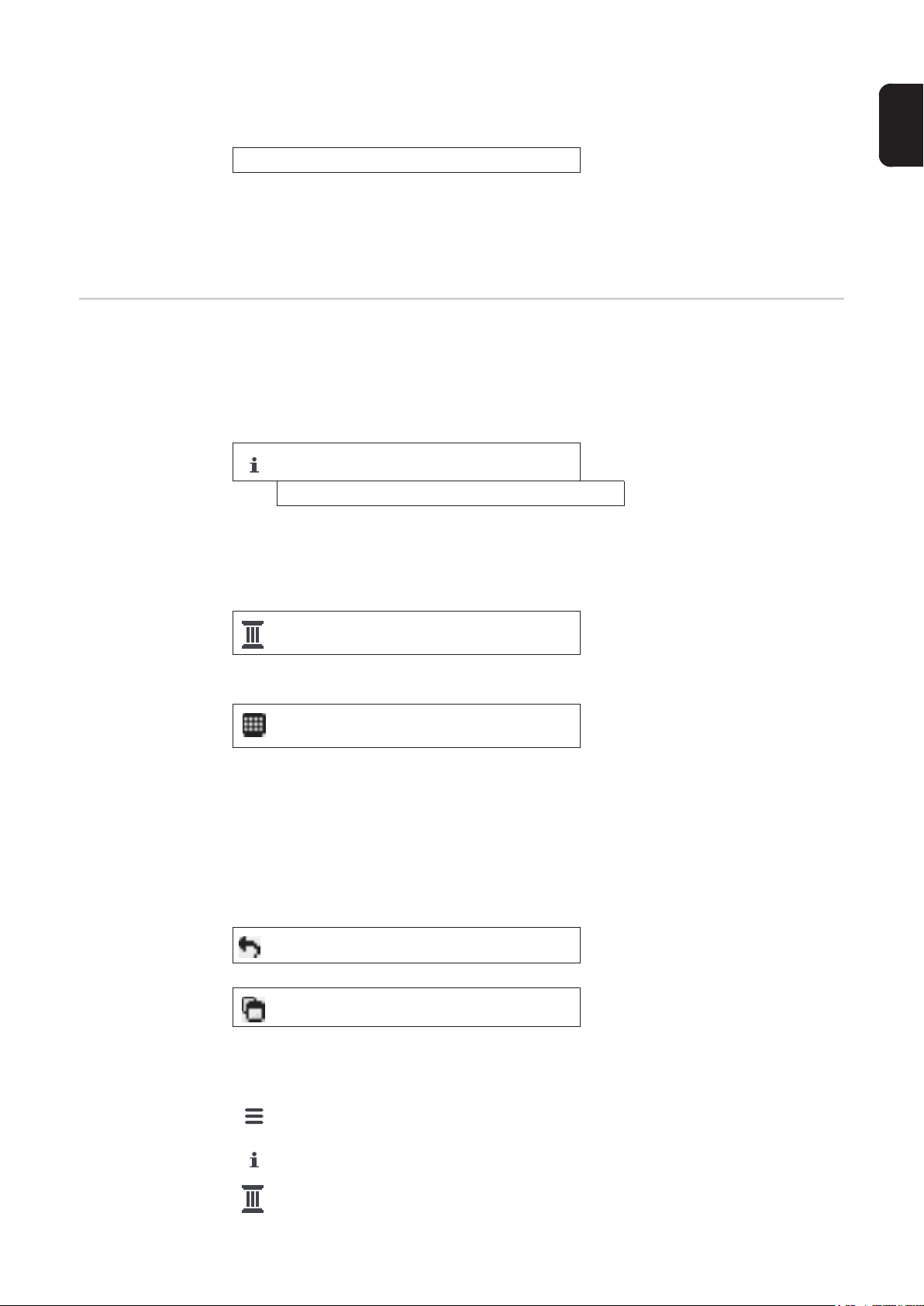
consente, facendovi clic sopra, di visualizzare tutti i dati disponibili di tutti i componenti.
Lavorazioni - Panoramica
Il campo di selezione
Mostra dettagli
consente, selezionandolo, di visualizzare informazioni aggiuntive sulla ricerca degli errori
(per i tecnici dell'assistenza).
È possibile visualizzare i dati dei vari componenti anche facendo clic sui simboli delle frecce.
Tutte le lavorazioni salvate su un impianto di saldatura TPS vengono suddivise in gruppi e
visualizzate con numero di lavorazione e nome.
Selezionando un gruppo si contrassegnano tutte le lavorazioni del gruppo interessato.
Le lavorazioni si possono selezionare anche singolarmente.
Mostra lavorazione selezionata
Cronologia per questa lavorazione
- Intervallo date
- Nascondi valori non modificati
- Confronta selezione
- Azzera selezione
*
IT
Mostra cronologia per la/le lavorazione/i
selezionata/e
- Intervallo date
Limiti Q-Master calcolati per la/le lavorazione/i selezionata/e
- Intervallo date
- Fattore della variazione standard
- Aggiorna
- Invia tutte le lavorazioni alla macchina
Nome lavorazione | Tensione [V] | Intensità di corrente [A] | Velocità filo [m/min] |
Grafico Tensione | Grafico Intensità di corrente | Grafico Velocità filo | Percentuale
di errore ricalcolata [%] | Invia lavorazione alla macchina
Azzera selezione
Seleziona tutte le lavorazioni
* Voci di menu nel riquadro superiore della pagina
*
*
*
*
È possibile richiamare le viste anche facendo clic sul simbolo del menu:
Dettagli per questa lavorazione
Cronologia per questa lavorazione
11

Cronologia per le lavorazioni selezionate
(solo quando si selezionano più lavorazioni)
Calcola limiti Q-Master per questa lavorazione
Calcola limiti Q-Master per le lavorazioni
selezionate
(solo quando si selezionano più lavorazioni)
AVVERTENZA! La modifica di una lavorazione può richiedere tempo.
È possibile verificare la trasmissione dei valori modificati alla macchina nella cronologia delle lavorazioni.
Lavorazioni: Mostra lavorazione
selezionata
Selezionando le singole lavorazioni si seleziona il pulsante
Mostra lavorazione selezionata
.
Dopo aver fatto clic sul pulsante i dati della lavorazione vengono visualizzati in vari gruppi
a seconda dell'apparecchio, ad es.:
- Impostazioni generali
- Processo
- Parametri processo
- Preimpostazioni processo
- Modalità
- Preimpostazioni modalità
- Correzione lavorazione
- Q-Master
- Documentazione
Il pulsante
Cronologia per questa lavorazione
consente di visualizzare la cronologia della lavorazione, dalla creazione fino all'ultima versione con tutte le modifiche.
Le modifiche vengono visualizzate contrassegnate in giallo.
12
Il campo di selezione
Intervallo date
consente di specificare il periodo della cronologia:
- Illimitato
- Ultimi 7 giorni
- Ultimi 30 giorni
- Oggi
- specifico (da/a, inserimento da calendario, da visualizzare facendo clic
sul pulsante Applica).
Nella vista della cronologia delle lavorazioni è possibile nascondere i valori
non modificati selezionando il campo di selezione
Nascondi valori non modificati
.
Se si contrassegnano più voci, è possibile confrontarle con il pulsante
Confronta selezione
